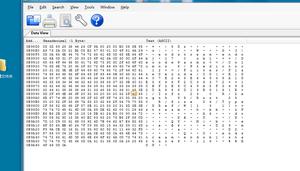(如何删除pdf文件的密码)如何从PDF文件中删除密码

如何从PDF文件中删除密码
有些PDF是用密码加密的,每次查看文档时都需要输入密码。如果您将PDF保存在一个安全的位置,您可以删除密码以节省您的一些不便。
在这里,我们将介绍两种方法:一种在所有操作系统中使用您已经拥有的应用程序的方便的技巧,以及一种需要AdobeAcrobat的官方方法。这两种方法都假设您知道加密PDF文件的密码。不幸的是,如果您不知道密码,就无法轻松地删除密码。
一个方便的技巧:打印成PDF
这可能有点傻,但您可以轻松方便地从PDF文件中删除密码,方法是打开密码并将其打印到新的PDF文件中。您的系统将创建PDF的副本,而重复的副本将没有密码。
只有在PDF没有任何打印限制的情况下,此技巧才能起作用。然而,许多PDF文件只是密码保护,以提供加密,并可以正常打印一旦你提供密码。
你可以用几种方式来做这件事。如果您在Windows、MacOS、Linux或ChromeOS上使用Chrome,您可以通过浏览器正确地使用Chrome。首先,打开PDF文档并提供它所需的密码。在查看受密码保护的文档时,单击PDF工具栏上的“打印”按钮。
点击目的地下的“更改”按钮,选择“另存为PDF”。单击“Save”按钮,系统会提示您提供新PDF的名称和位置。您的新PDF将包含与原始PDF相同的内容,但不会受到密码保护。
这种方法在任何操作系统上都适用于Chrome,但您可以对其他应用程序和PDF打印机执行相同的操作。例如,Windows 10包括PDF打印机,这意味着您可以在MicrosoftEdge或Windows上的任何其他PDF查看器中执行此操作。
例如,在MicrosoftEdge中打开受保护的PDF文档并提供查看它的密码。单击PDF查看器工具栏上的“打印”按钮。
选择“microsoft print to PDF”打印机,然后单击“print”。系统将提示您为新的PDF文件选择名称和位置。
您可以在Windows 10上的任何PDF查看器中执行此操作。只需选择“Microsoft print to PDF”打印机即可。在较早版本的Windows上,您需要安装第三方PDF打印机才能执行此操作(或只使用Chrome)。
此方法也适用于其他操作系统。例如,在Mac上,您可以使用预览,或任何其他PDF查看器和内置PDF打印功能来完成此操作。
首先,在预览中打开受保护的文档并提供它所需的密码。单击File>print打开打印对话框。
点击打印对话框底部的“PDF”菜单按钮,选择“另存为PDF”。提示时输入新PDF文件的文件名和位置。新的PDF文件将具有与原始文件相同的内容,但没有密码。
注由于打印过程,生成的PDF将没有可选择的文本。如果您需要从PDF复制文本,您必须重新打开原始的密码保护PDF并从那里复制文本。您也可以使用光学字符识别(OCR)软件对不受保护的PDF。
官方方法:使用AdobeAcrobatPro
您也可以使用AdobeAcrobatPro,一个付费应用程序来实现这一点。这是一个不同于大多数人的免费AdobeAcrobatReader PDF查看器的程序。Adobe提供为期一周的AcrobatPro免费试用。AdobeAcrobatPro将工作,即使PDF有打印限制,不能在其他应用程序中使用上述技巧打印。
在AdobeAcrobatPro中打开PDF文件并提供密码来查看它。单击窗口左侧的锁图标,然后单击“权限详细信息”。您还可以单击File>Properties并单击“Security”选项卡。
单击“安全方法”框,选择“无安全性”,然后单击“确定”以删除密码。
单击File>Save保存更改。您也可以关闭AdobeAcrobatProDC窗口,然后提示您保存更改。一旦你有,密码将从原始PDF文件中删除。
以上是 (如何删除pdf文件的密码)如何从PDF文件中删除密码 的全部内容, 来源链接: utcz.com/wiki/669995.html